En una antigua tienda de costura de París, un maestro sastre ha terminado de coser un vestido de novia. Está ansioso por mostrárselo al mundo, pero sabe que el trabajo aún no ha terminado. Tiene algunos pensamientos que pasan por su mente, y tiene que asegurarse de que el vestido esté presentable antes de que llegue la novia. Se dice a sí mismo que estos hilos que cuelgan de aquí y allá deben recortarse, los volantes deben arreglarse y las costuras aún deben plancharse. El maestro en él critica el vestido hasta que el sastre en él arregla los detalles finales.
Cuando se trata de fotografía, la historia no es diferente. Debe perder la propiedad de su imagen durante unos segundos y mirar su propio trabajo con un peine de dientes finos. Como principiantes, a menudo nos apresuramos a cargar o imprimir nuestras fotos, ansiosos por el aprecio y los Me gusta de los demás.
También he sido impaciente de esta manera, aunque con el tiempo, ahora me he acostumbrado a revisar mi imagen críticamente al final del procesamiento posterior. Aquí hay algunos consejos que espero que lo ayuden a llevar su experiencia de posprocesamiento al siguiente nivel y a aprender algunas cosas que los principiantes a menudo pasan por alto. Uso Adobe Lightroom y Photoshop, por lo que hablaré de ambos cuando corresponda.
Imágenes torcidas
No hay nada más vergonzoso que tu cliente te diga que la foto está un poco torcida. Una vez que se ve, es una monstruosidad que se estremecerá para siempre cuando mire su imagen. No es fácil juzgar las imágenes inclinadas cuando se trata de montañas y bosques, pero los paisajes también son más indulgentes cuando se trata de una inclinación. Sin embargo, con los paisajes marinos, uno debe asegurarse de que el cielo se encuentre con el agua en la horizontal perfecta para una imagen armoniosa y equilibrada. Del mismo modo, verifique que los ángulos de sus puertas y edificios estén alineados correctamente. Adobe Lightroom tiene una útil herramienta Enderezar, así como opciones en Photoshop.
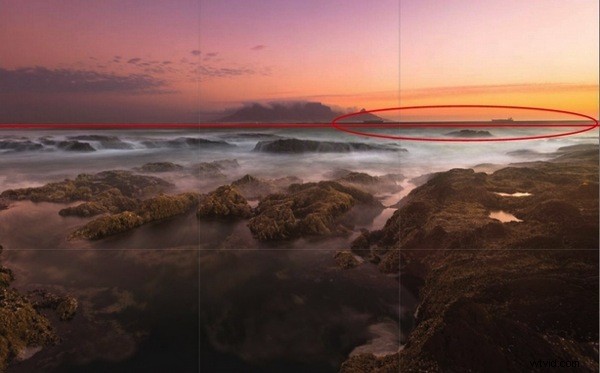
Un horizonte torcido no siempre es obvio; verifíquelo utilizando las herramientas adecuadas.
Puntos
Acérquese e inspeccione su foto para asegurarse de que no haya manchas. Las gotas de agua seca y el polvo se vuelven más visibles cuando aumenta el contraste de colores en su procesamiento posterior. Adobe Lightroom tiene una herramienta de Eliminación de manchas, y Adobe Photoshop también proporciona varias formas de eliminar manchas de su imagen.
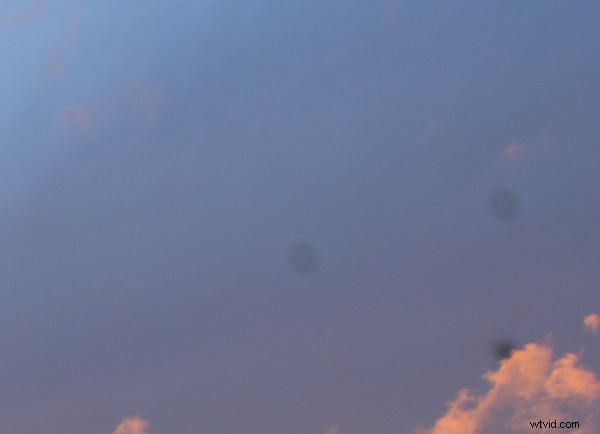
Imagina imprimir una imagen grande con estos puntos. Estos son muy visibles.
Aberración cromática
La aberración cromática, o halos de color, a menudo ocurre alrededor de los bordes de los objetos en sus imágenes. Por qué sucede esto es un tema técnico en sí mismo relacionado con su lente, pero lo que necesita saber es que las herramientas modernas ayudan a eliminar este problema. Adobe Lightroom tiene una herramienta para eliminar la aberración cromática que puede usar para solucionar este problema.
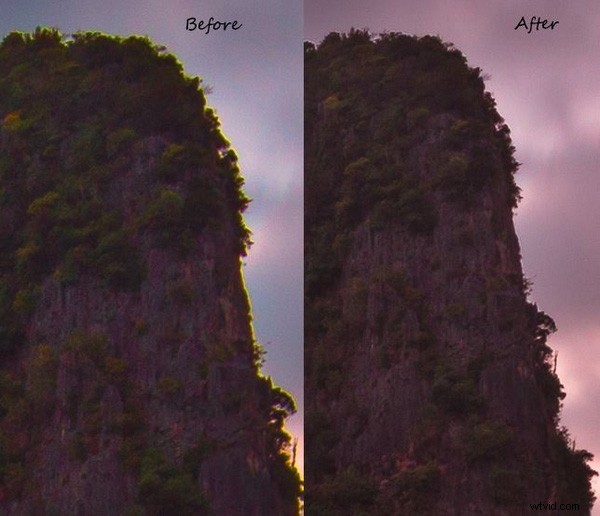
Con solo un clic, pude eliminar la franja de color de los bordes.
Distorsión de barril
La distorsión de barril está asociada con lentes de gran angular. Hace que su imagen se parezca más a una esfera. Puede salirse con la suya si los elementos de su escena son desiguales y no son particularmente familiares a la vista. Sin embargo, debe tener en cuenta que cuanto más amplia sea su distancia focal, más distorsión tendrá su imagen. Adobe Lightroom le permite eliminar la distorsión de barril mediante la función de corrección de lentes. En la siguiente imagen, las personas de pie a cada lado de la imagen tienen caras alargadas. ¡Por supuesto que no incluí esto en el álbum nupcial!

Objetos no deseados
Busque objetos no deseados en la escena. Retire bolsas de la compra, latas, latas, barcos en el horizonte e incluso personas si no se desean en la escena. Utilizo la herramienta de relleno Content Aware de Adobe Photoshop para lograr los resultados deseados.
Imagen en blanco y negro
Antes y después del posprocesamiento, suelo comprobar mis imágenes en blanco y negro. Al no dejarse distraer por los colores, esta es una buena manera de ver si una imagen es plana. Hago esto por varias razones. Algunas imágenes solo están destinadas a ser en blanco y negro, especialmente aquellas en las que el color agrega poco interés y, de hecho, puede distraer la atención del sujeto. También es posible que desee convertir una imagen en blanco y negro porque el cielo está sobreexpuesto, salvando de esta manera, en lugar de descartar la imagen por completo. Al convertir una imagen a blanco y negro, a veces, los elementos que distraen no deseados en el fondo de la imagen se pueden quitar el énfasis, con algún ajuste de luz adicional (por ejemplo, una persona de pie detrás del sujeto principal en un retrato).
 |  |
Blanco y negro le permite apreciar el paisaje con énfasis en las armonías y las líneas en lugar de los colores.
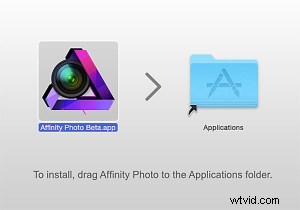 |  |
En blanco y negro, el fondo no distrae tanto.
Consejo:alejarse
Una vez que haya terminado de editar su imagen (o un lote de imágenes), retroceda y revise la pantalla completa. Apagar las luces de la habitación y recostarse es una buena idea. Sin el mouse y el teclado a mi alcance, puedo pensar en la imagen críticamente. A veces incluso me alejo y dejo que la imagen repose allí durante algún tiempo antes de volver para un nuevo enfoque.
Ya sea que sea un principiante o un profesional, después de esforzarse en el posprocesamiento, tiende a pensar que ha hecho lo suficiente para que la imagen esté lista. Te enfocas demasiado en ciertas áreas y tu mente se olvida de decirte que necesitas mirar en otras áreas para ver si la imagen es equilibrada y armoniosa. Por lo tanto, tómese su tiempo y permita que la imagen se absorba por completo sin paciencia en la fase de procesamiento posterior. Una imagen encantadora se puede convertir en una mágica mediante el procesamiento adecuado.
Aunque estos pasos pueden sonar pedantes, una buena imagen necesita un cuidado amoroso.
Espero que estos consejos sean útiles. Sus opiniones y comentarios son bienvenidos.
